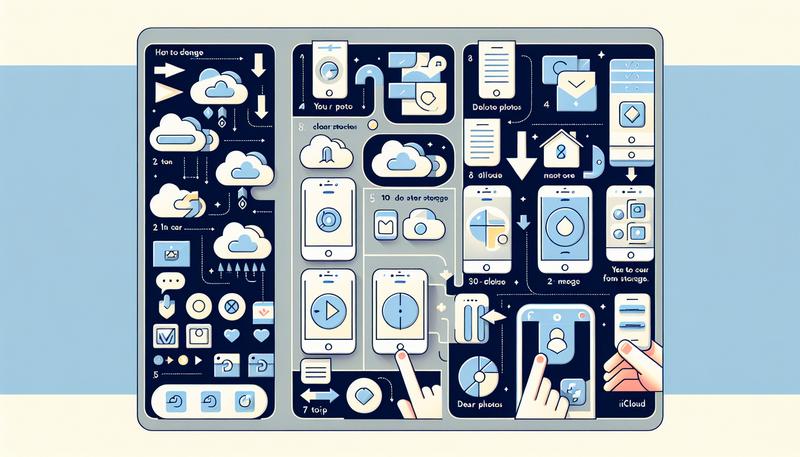在當今數位化的世界中,雲端存儲無疑成為了管理個人資料的重要工具,其中 iCloud 的使用越來越普遍。無論是在 iPhone、iPad、Mac,或是 Windows PC 上,用戶都可以輕鬆地將照片上傳到 iCloud,隨時隨地存取。
怎麼把照片丟到iCloud?
要將照片上傳到 iCloud,您可以根據不同設備的操作系統來選擇適合的方法。以下是幾種常見的上傳方式:
在 iPhone 或 iPad 上
- 啟用 iCloud 照片:
- 前往「設定」> 點選您的姓名 > 「iCloud」> 「照片」。
- 啟用「iCloud 照片」功能,這樣拍攝的照片會自動上傳到 iCloud。
- 使用「照片」App:
- 打開「照片」App,確保所有新拍攝的照片都已經同步至 iCloud。
在 Mac 上
- 開啟「照片」App:
- 打開「照片」App,然後在「偏好設定」中選擇「iCloud」。
- 確認選擇「下載原始檔至這部 Mac」,這樣會自動將照片上傳至 iCloud。
在 Windows PC 上
- 安裝 iCloud for Windows:
- 下載並安裝 Windows 版的 iCloud,然後用您的 Apple ID 登入。
- 啟用「iCloud 照片」的選項。
- 上傳照片:
- 打開「檔案總管」,選擇「iCloud 照片」。
- 將想上傳的照片拖入該資料夾中,這樣就能上傳到 iCloud。
使用 iCloud.com
- 登入 iCloud 網站:
- 打開瀏覽器,前往 iCloud.com 登入您的帳號。
- 上傳照片:
- 點擊「照片」圖示,然後選擇上方的「上傳」按鈕。
- 從您的電腦選擇要上傳的照片或影片。
需要注意的是,確保您有足夠的 iCloud 存儲空間,否則無法上傳新的照片。
如何看到iCloud的照片?
要查看iCloud中的照片,您可以根據不同設備選擇合適的方法。以下是幾種常見的方式:
在iPhone或iPad上查看
- 開啟「照片」App:
- 確保您已經登入正確的Apple ID。
- 在「照片」App中,點擊「圖庫」以查看所有照片。您還可以選擇「相簿」標籤頁來查看不同的相簿和媒體類型。
- 確認設定:
- 如果您無法看到iCloud照片,請檢查「設定」>「你的姓名」>「iCloud」>「照片」,確保「iCloud照片」功能已開啟。
在Mac上查看
- 使用「照片」App:
- 開啟「照片」App,登入您的Apple ID。
- 照片將自動同步到Mac上,您可以在側邊欄中選擇「相簿」或「照片」來查看。
在Windows PC上查看
- 安裝iCloud for Windows:
- 下載並安裝iCloud for Windows,使用您的Apple ID登入。
- 開啟「檔案總管」,然後選擇「iCloud照片」以查看您存儲的照片。
使用iCloud.com查看
- 登入iCloud網站:
- 打開瀏覽器,訪問iCloud.com,並使用您的Apple ID登入。
- 點擊「照片」圖示以查看您在iCloud中儲存的所有照片和影片。您可以選擇不同的相簿或直接瀏覽所有照片的縮圖。
為什麼iCloud照片跑不出來?
如果您發現iCloud中的照片無法正常顯示或載入,可能是由於以下幾個常見原因:
- 網路連接問題:不穩定或低速的網路連接是最常見的問題之一。確保您的設備連接到穩定的Wi-Fi或4G/5G網路,這樣才能順利下載iCloud中的照片。
- iCloud儲存空間不足:如果您的iCloud儲存空間已滿,新的照片將無法上傳或同步。您可以檢查並管理您的儲存空間,或考慮升級儲存方案。
- 「最佳化儲存空間」設置:如果您啟用了「最佳化iPhone儲存空間」,系統會將完整解析度的照片儲存在iCloud中,而僅保留低解析度的版本在設備上。這可能會導致在網路不穩定時出現無法載入的情況。建議您將設置更改為「下載並保留原始檔」,這樣可以直接下載高解析度照片。
- 行動數據設定:如果您在使用行動網路,請確認在設定中已允許「照片」App使用行動數據。這樣即使不在Wi-Fi環境下,照片也能正常下載。
- Apple ID登錄問題:確認您使用的Apple ID是正確的,且在所有設備上都已登錄同一帳號。如果登錄錯誤,可能會導致無法同步和查看照片。
- iCloud照片功能未啟用:請確保在設定中啟用了「iCloud照片」功能。若未啟用,您的照片將無法上傳至iCloud。
- 重啟設備或重新登入:如果以上方法都無效,可以嘗試重啟設備,或者登出後重新登入Apple ID,這有時會解決同步問題。
透過以上方法,您應該能夠解決iCloud照片無法顯示的問題。
為什麼iCloud上傳很慢?
iCloud上傳速度緩慢可能由多種因素造成,了解這些原因可以幫助您找到解決方案,提升上傳效率。
- 網路連接品質:網路速度是影響iCloud上傳速度的主要因素。如果您的Wi-Fi網路不穩定或速度較慢,這將直接導致上傳延遲。建議您檢查網路連接,並儘量使用穩定的Wi-Fi環境。
- iCloud儲存空間不足:iCloud免費提供5GB的儲存空間,如果您的儲存空間接近滿額,將無法順利上傳新文件。定期清理不需要的文件,或考慮升級儲存計畫以容納更多資料。
- 設備電量狀況:當設備處於低電量模式時,可能會限制某些功能,影響iCloud的上傳進程。確保設備在充電狀態下進行上傳,以提高速度。
- 文件大小與類型:如果您正在上傳大量高解析度的圖片或影片,這會大幅增加上傳時間。試著壓縮文件或僅上傳必要的文件以提升速度。
- 同時運行的操作:如果您的設備同時執行多個上傳或下載操作,這可能會佔用網路資源,導致上傳速度變慢。建議減少同時進行的任務,以保持網路的流暢。
- 設備和軟體更新:過時的設備軟體可能會導致性能下降。定期檢查並更新到最新的操作系統,這樣可以改善iCloud的使用體驗。
如果在嘗試以上方法後仍然遇到問題,可以考慮聯繫Apple客服以獲取更多幫助。透過這些策略,您應該能夠改善iCloud的上傳速度,享受更順暢的雲端存儲體驗。
總結
要將照片上傳到iCloud,使用者可根據不同設備操作系統選擇相應方法。在iPhone或iPad上,可以啟用「iCloud照片」功能,或打開「照片」App自動同步;在Mac上,則需在「照片」App的偏好設定中啟用相關選項。在Windows PC上,需安裝iCloud for Windows並透過檔案總管上傳照片;而通過iCloud.com網站則可直接上傳和查看照片。